谷歌浏览器是一款非常好用的浏览器软件之一,使用过程中不会有各种广告弹窗,使用体验版非常好,因此很多小伙伴在需要时都会首选使用该软件,如果我们需要在电脑版谷歌浏览器中查找某个网页的指定内容,小伙伴们知道具体该如何进行操作吗,其实操作方法是非常简单的,只需要进行几个非常简单的操作步骤就可以了,小伙伴们可以打开自己的软件后跟着下面的图文步骤一起动手操作起来。如果小伙伴们还没有该软件,可以在文末处下载。接下来,小编就来和小伙伴们分享具体的操作步骤了,有需要或者是有兴趣了解的小伙伴们快来和小编一起往下看看吧!
第一步:双击打开电脑版谷歌浏览器进入主页,点击进入需要查找指定内容的网页;
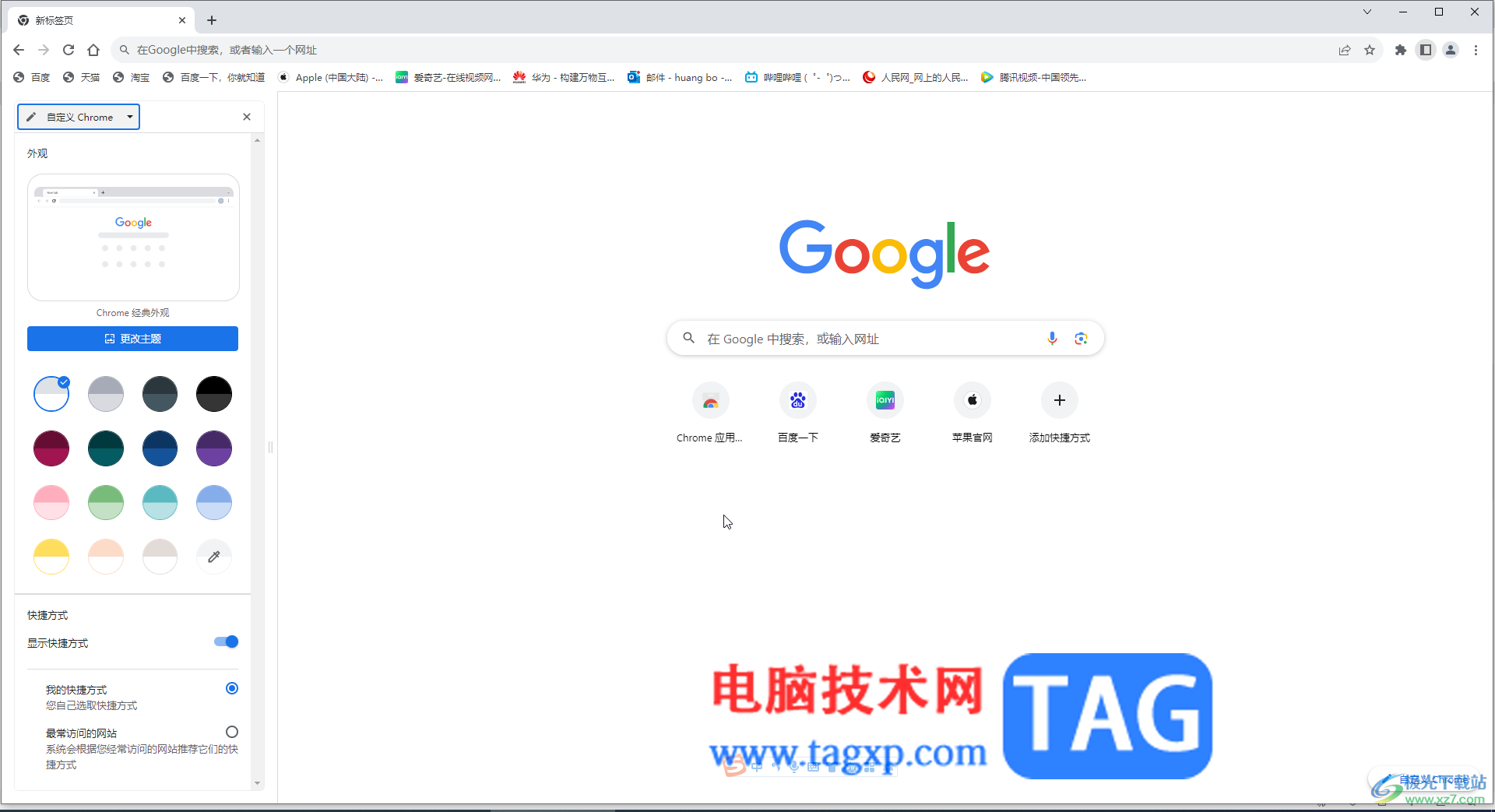
第二步:按Ctrl+F键,或者在右上方点击如图所示的三个点图标后点击“查找”;

第三步:然后在出现的输入框中输入需查找的关键字,就可以看到相应的关键字就突出显示了,在搜索框处看到查找统计结果,点击右侧的上下箭头图标可以快速在这些查找结果中切换定位;
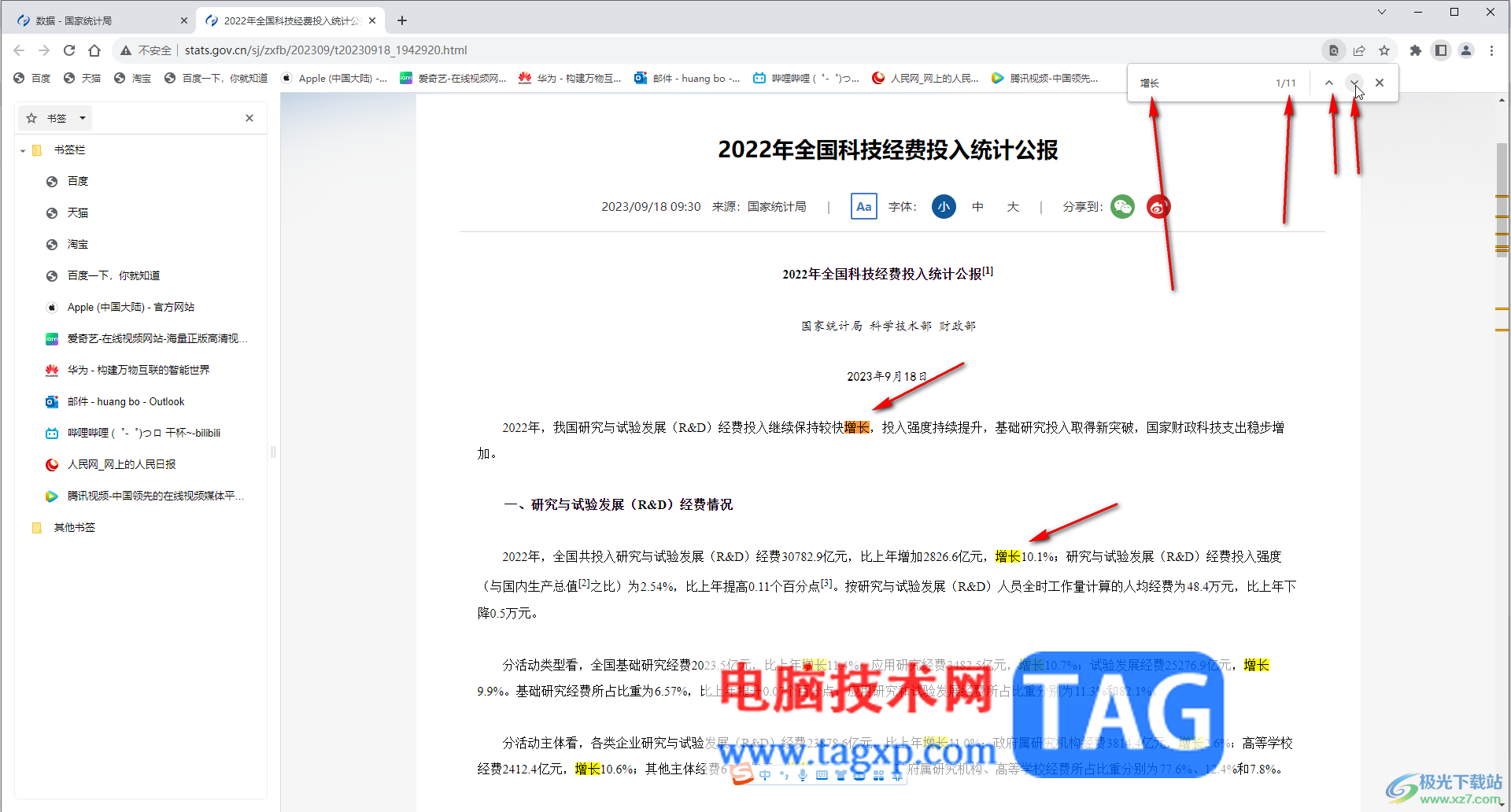
第四步:如果有需要我们点击右上方的三个点图标后,还可以点击“打印”按钮打印网页,点击展开“更多设置”后,取消勾选“页眉和页脚”就不会显示打印日期和网址了;

第五步:还可以点击使用“更多工具”下的各种工具,比如可以另存网页,清除浏览数据等等。

以上就是电脑版谷歌浏览器中使用查找功能的方法教程的全部内容了。以上步骤操作起来都是非常简单的,小伙伴们可以打开自己的软件后跟着步骤动手操作起来,看看查找结果。
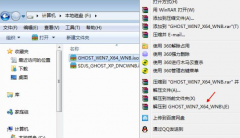 深度技术ghost win7怎么安装
深度技术ghost win7怎么安装
很多小伙伴下载了深度技术ghost win7的版本,但是却不知道如何安......
 键盘故障排查技巧:键盘失灵的原因有哪
键盘故障排查技巧:键盘失灵的原因有哪
键盘故障是电脑用户常遇到的问题,键盘失灵的原因可能多种多......
 解决系统启动失败问题:启动失败的常见
解决系统启动失败问题:启动失败的常见
系统启动失败是一个让许多计算机用户头痛的问题,它不仅影响......
 win7优化后找不到本地连接解决方法
win7优化后找不到本地连接解决方法
很多朋友可能会遇到win7系统在优化后找不到本地连接的选项了,......
 数码宝贝新世纪火队怎么搭配推荐 火队阵
数码宝贝新世纪火队怎么搭配推荐 火队阵
数码宝贝新世纪火队怎么搭配推荐?大家都知道游戏中目前最有......

悟空图像是一款在线图片修饰软件,它向用户提供了丰富的修图工具,用户可以使用这款软件来对图像进行完美的调整,而且软件中还有着滤镜功能,总之悟空图像软件能够让用户快速上手、快...
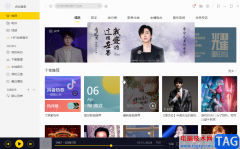
酷我音乐是一款非常好用的听音乐软件,很多小伙伴都在使用。很多小伙伴发现,在电脑版的酷我音乐中,打开时会自动播放歌曲,如果我们希望取消该功能,小伙伴们知道具体该如何进行操作...
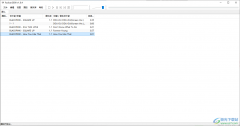
foobar2000这款音乐播放器有这非常经典的操作界面,你可以通过这款软件将自己喜欢的音乐文件进行封面的设置,同时我们可以通过这款软件将自己保存在电脑中的音乐文件批量添加到foobar2000的...
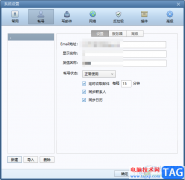
目前市面上出现的邮箱有多种,比如我们常用的qq邮箱、foxmail邮箱、163邮箱以及企业邮箱等,每一种邮箱其实大致的功能都是差不多的,但是可能有自身的一些限制使用权限,我们在使用foxma...

用户在日常的工作中难免会遇到需要处理pdf文件的情况,所以用户就会在电脑上下载一些pdf处理软件来备用,例如有用户会选择使用福昕pdf编辑器软件,当用户在使用福昕pdf编辑器软件时,可以...
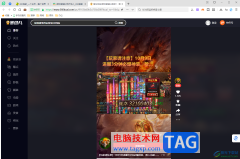
我们在使用360安全浏览器进行访问网页的时候,会打开多个网页进行浏览,但是有些时候会不小心将其中的一些网页进行关闭掉了,那么怎么恢复被关闭的网页呢,其实操作方法是非常简单的,...

很多小伙伴都喜欢使用360极速浏览器。因为在360极速浏览器中我们可以得到极速的上网体验,这款浏览器不仅打开网页的速度快还能保证我们浏览的安全与稳定,在使用360极速浏览器的过程中,...
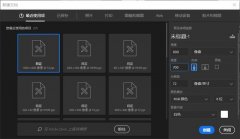
近日有一些小伙伴咨询小编关于PS滤镜怎样合成宇宙星空呢?下面就为大家带来了PS滤镜合成宇宙壮观的星球星空图像方法,有需要的小伙伴可以来了解了解哦。...
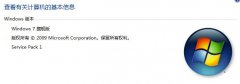
有的朋友在安装AutoCAD2006时,出现无法安装的情况,该怎么办呢?现在小编就和大家一起分享关于AutoCAD2006安装不了的解决办法,有需要的朋友可以来看看这篇文章哦,希望通过本篇教程的学习,...
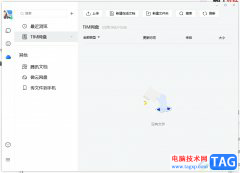
tim是一款可作为办公软件的即时通讯软件,为用户带来了许多的便利和好处,用户可以用来社交聊天、办公或是编辑文档等等,并且tim软件支持使用qq和微信账号邓丽,并且可以同步接收qq消息...
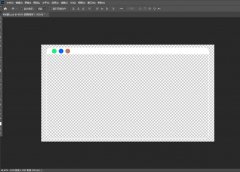
由于每个人的使用习惯不同,有的朋友想要将ps2021画面对比度进行调节,具体该怎么调节呢?在这里小编就为大家带来了ps2021调节画面对比度方法哦,有需要的朋友不要错过哦。...
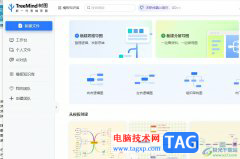
TreeMind树图是用户很喜欢的一款智能思维导图制作工具,为用户带来了不错的使用体验,并且深受用户的喜爱,这款软件不仅可以自动生成思维导图,还为用户提供了丰富的素材资源,能够帮助...
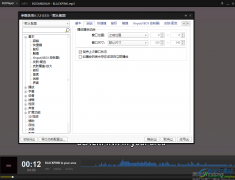
PotPlayer是大家都比较熟悉的音频和视频播放器,PotPlayer软件的功能非常的强大,是大家都非常喜欢的一款播放器,不过当你在使用这款的时候,每次打开PotPlayer播放页面都要进行调整,这样十分...

GeoGebra是一款非常好用的数学软件,其中的功能非常强大,操作非常简单,很多小伙伴都在使用。如果我们需要在GeoGebra中设置坐标轴,小伙伴们知道具体该如何进行操作吗,其实操作方法是非...
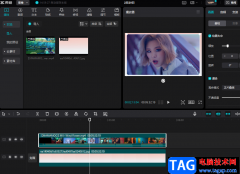
很多小伙伴在使用剪映的时候都喜欢对视频进行剪辑、合并或是添加封面等操作。在剪映的使用过程中有的小伙伴想要给自己的视频添加一个背景,让视频更有层次感,但又不知道该怎么进行设...